Apple n'a pas annoncé de nouvelles versions du matériel Apple Pencil lors du WWDC de cette année, mais il a annoncé des améliorations substantielles de son utilisation. Le stylet stylé n’a pris que quelques minutes de la présentation iPadOS d’Apple, mais ces instants ont suffi à démontrer qu’Apple le transformait davantage en une nécessité qu’en une nouveauté.
Apple prend soin de montrer que le crayon n’est pas simplement un outil pour les artistes. En effet, la présentation de la WWDC a passé plus de temps à montrer comment nous pourrions l’utiliser dans un environnement de bureau – en d’autres termes, plutôt comme un stylo et un bloc-notes. Voici ce à quoi vous pouvez vous attendre lorsque iPadOS sera abandonné plus tard dans l’année.
Contenus
Meilleure latence, meilleure expérience d'écriture
Le crayon Apple a déjà une très bonne latence de 20 ms, mais iPadOS le repoussera à 9 ms. Cela signifie que l'iPad fera un meilleur travail d'interprétation de vos mouvements subtils tout en manipulant le crayon, ce qui devrait se traduire par une expérience d'écriture qui ressemble davantage à l'écriture au stylo. Les différences seront probablement subtiles, mais même des différences subtiles peuvent avoir un impact important sur l’écriture.
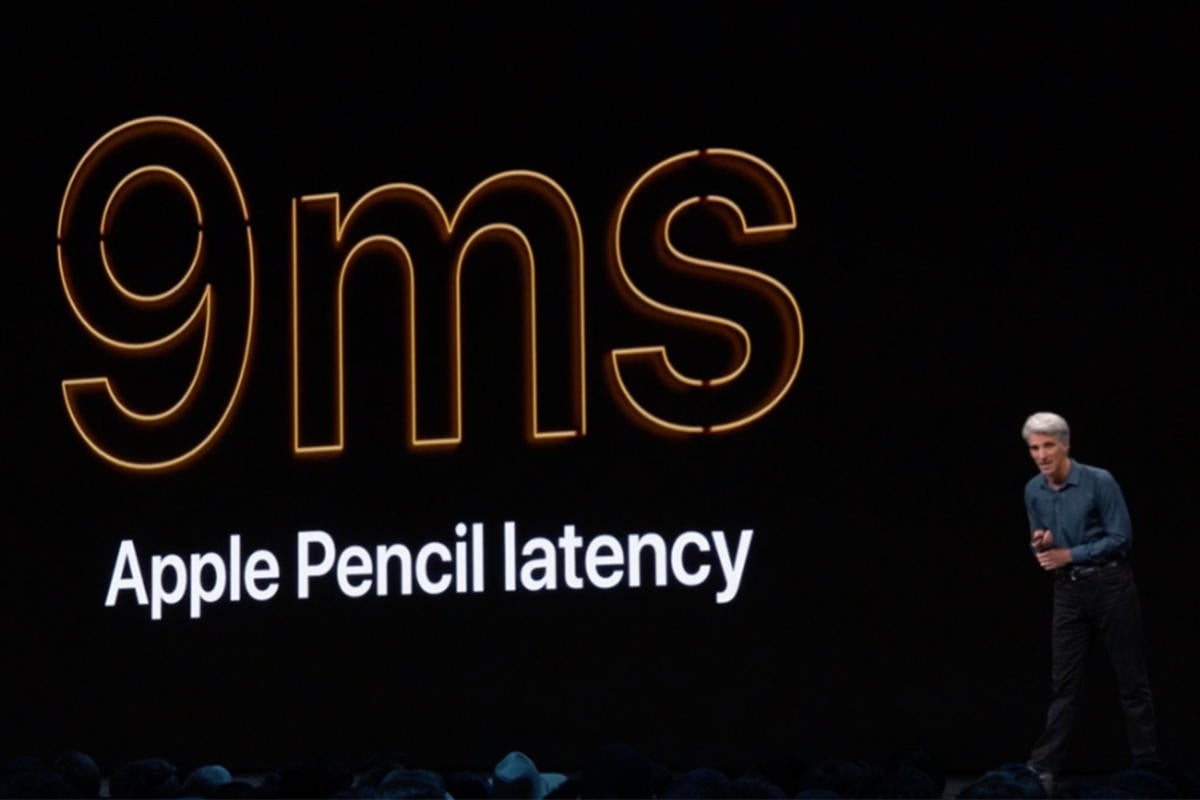 Pomme
PommeLa nouvelle latence profitera aux artistes et aux scribes.
Actuellement, écrire avec le crayon ressemble au mieux à un gribouillage avec un Sharpie à pointe fine, mais une meilleure latence pourrait l'aider à se rapprocher de la précision d'un stylo-plume. (Honnêtement, je doute que les améliorations d’Apple Pencil soient cette Bien.) Mais voici le problème: Apple se réfère principalement à la latence du nouvel iPad Pro, qui prend déjà en charge la technologie ProMotion d’Apple qui augmente les taux de rafraîchissement de l’affichage. Les iPads bas de gamme devraient également connaître des améliorations, mais ils ne seront probablement pas aussi dramatiques.
Prise en charge améliorée de Pencil dans les applications tierces
Apple a également introduit un nouveau framework «PencilKit» qui permet aux développeurs de tirer parti de la latence améliorée de Pencil et de sa technologie optimisée pour la définition de lignes dans leurs propres applications. Dans sa présentation PencilKit, Apple a affirmé qu’il n’exigeait que trois lignes de code.
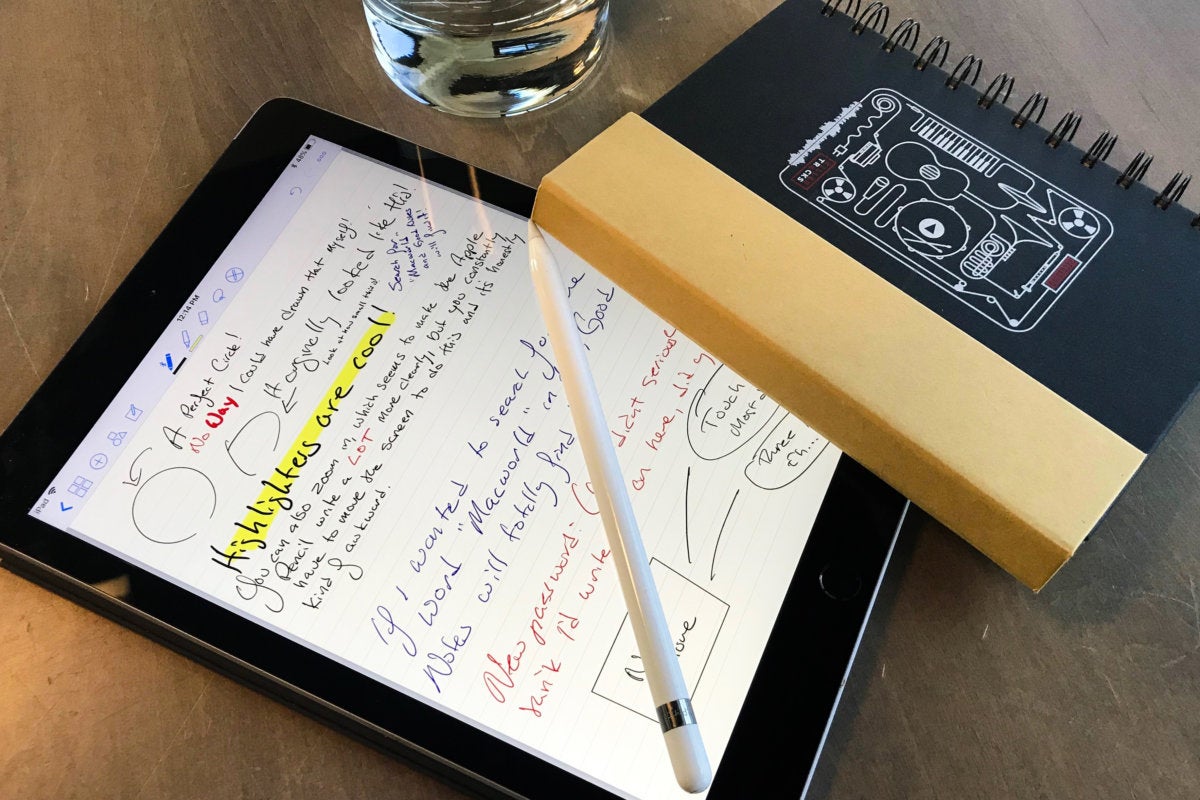 Leif Johnson / IDG
Leif Johnson / IDGPencilKit rendra les applications tierces plus attrayantes qu'elles ne le sont déjà.
C'est un problème plus grave qu'il n'y parait. L’App Store propose de nombreuses applications de prise de notes plus performantes que les propres notes d’Apple. Leurs fonctionnalités vont de variations plus larges en largeur de trait et en conception de page à une meilleure technologie d’écriture manuscrite sur texte. Malheureusement, l’expérience de base en matière d’écriture varie considérablement d’une application à l’autre, car chaque développeur doit essentiellement trouver sa propre façon de mettre en œuvre les mouvements de Pencil. Seules quelques applications – Notability en particulier – parviennent à recréer le sentiment d'écrire avec un vrai stylo, comme le fait Apple.
Nous devrons attendre les mises à jour de ces applications pour voir si le kit Pencil fonctionne correctement dans la pratique, mais la nouvelle API d'Apple pourrait bien avoir une influence réelle sur nos recommandations. Dans la plupart des cas, comme l'a indiqué Apple dans sa présentation PencilKit, les développeurs n'auraient même pas à apporter beaucoup de modifications, car ils peuvent utiliser la palette Crayon d'Apple dans leurs propres applications avec seulement trois lignes de code.
Une palette portable
La palette (ou "outil de sélection") de l'application Notes d'Apple m'a toujours semblé trop austère par rapport à ses homologues des autres applications, mais il était indubitable que cela fournissait l'expérience d'écriture la plus fluide avec Apple Pencil. Avec le nouveau PencilKit d’Apple, les développeurs tiers peuvent désormais inclure la palette d’Apple dans leurs propres applications.
Et du coup je trouve la palette beaucoup plus attrayante. Aucune application tierce, par exemple, n'imite les traits de crayon comme le fait Apple Notes. Cette application est désormais disponible pour toutes les applications qui souhaitent l'utiliser. La palette comporte également un outil de règle pratique à utiliser avec le crayon, mais elle prend également en charge un nouvel effaceur de pixels pour une plus grande précision lors de l’effacement des traits de crayon.
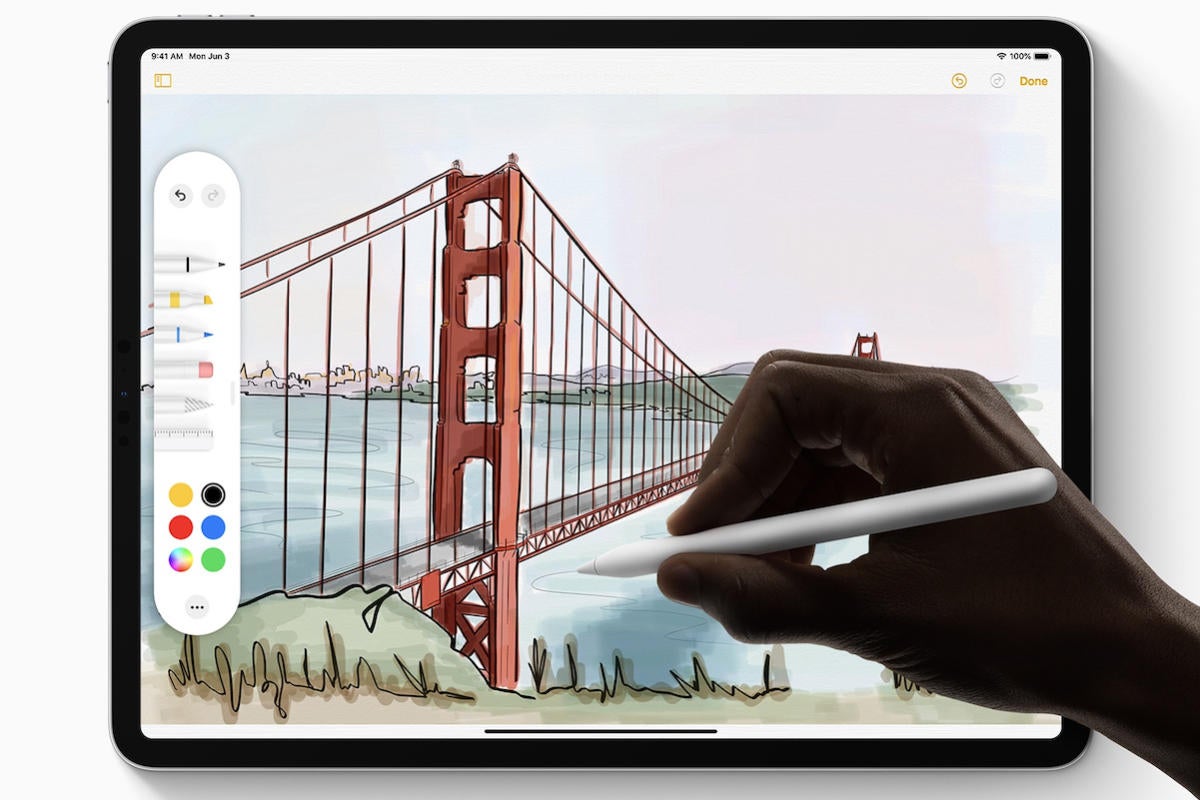 Pomme
PommeToujours disponible, jamais sur le chemin.
Le minimalisme est maintenant une force. Après tout, la palette peut maintenant flotter au-dessus de l'interface et n'est plus ancrée au bas de l'application Notes (ou quelle que soit l'application tierce qui l'utilise). D'ailleurs, vous pouvez maintenant utiliser le crayon pour faire glisser la palette vers le bord de l'écran, ou vous pouvez la réduire si vous trouvez que cela vous gêne encore.
Bien sûr, les applications tierces continueront probablement à concevoir leurs propres palettes, mais cela garantit que les options et la technologie d'Apple sont toujours à portée de main si quelqu'un les préfère par rapport à leurs homologues natifs. En prime, la nouvelle palette devient également noire si vous utilisez le mode sombre.
Balisage plus simple pour les applications et les pages Web
Marquer des captures d’écran est facilement l’une des meilleures utilisations de tous les jours pour un crayon Apple, mais les faire elles-mêmes nécessitait un processus fastidieux. Vous deviez appuyer sur deux boutons à la fois (ce qui nécessitait souvent de repositionner la manière dont vous tenez votre iPad), tout en essayant de maintenir le crayon à la main. Sinon, vous deviez le poser et le ramasser. Et puis vous devrez répéter le processus plusieurs fois si vous annotez un long document.
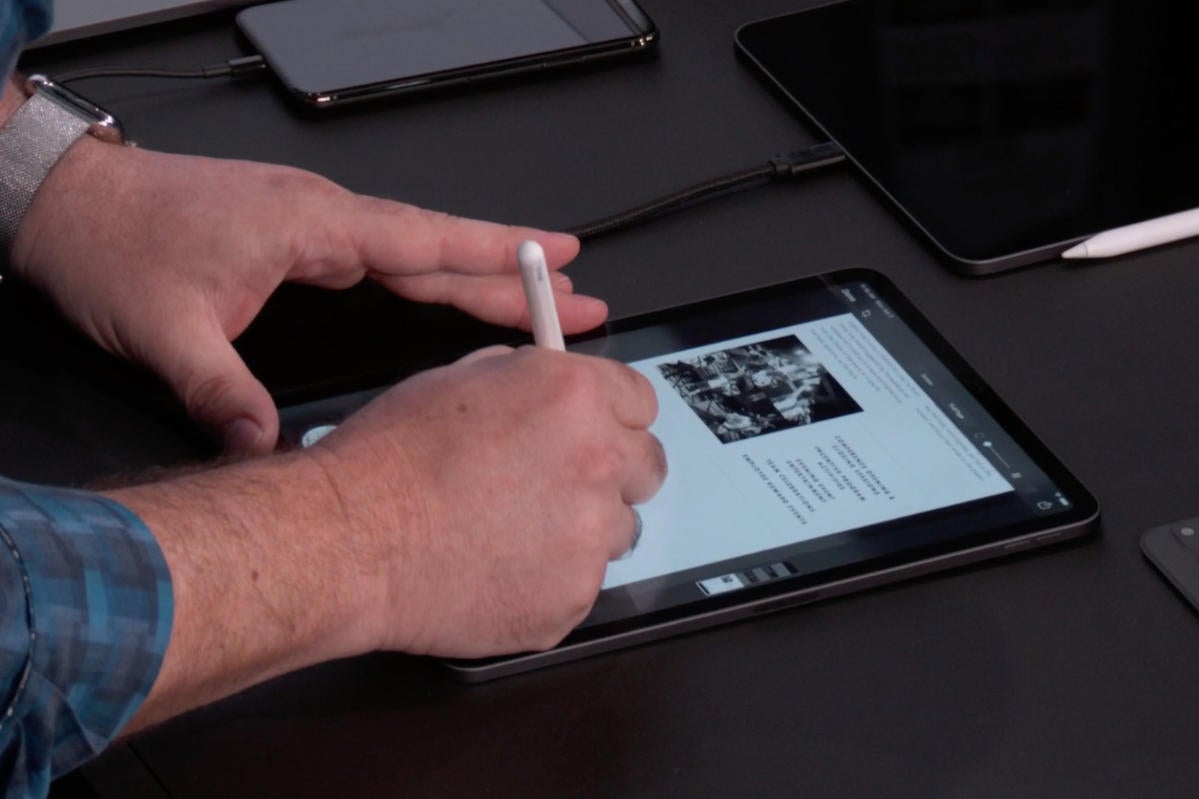 Pomme
PommeToby Paterson d’Apple présente les nouvelles fonctionnalités de balisage de WWDC.
C’est tellement mieux avec iPadOS 13. Chaque fois que vous souhaitez marquer une capture d’écran avant de l’envoyer à vos collègues ou à vos amis, il vous suffit de glisser du coin gauche ou droit de l’écran à l’aide du crayon. L’iPad prend automatiquement une capture d’écran et entrer en mode balisage. Mieux encore, prendre une capture d’écran tout en utilisant certaines applications vous permettra même de capturer tout le contenu qui n’est pas visible sur l’écran actuel; Dans Safari, vous pouvez capturer toute la longueur d’une page Web au format PDF et la marquer. C’est bien plus pratique que d’envoyer plusieurs captures d’écran, comme ce que vous auriez pu faire avec iOS 12. Heureusement, les développeurs tiers ont également accès à cette fonctionnalité "Annoter n’importe où" dans leurs propres applications avec PencilKit.
Et grâce au contrôle accru de la gestion des fichiers par iOS, vous pourrez déposer les fichiers dans le dossier de votre choix (plutôt que dans l’application Photos). Cela sera particulièrement utile si votre bureau ou votre studio utilise des dossiers partagés. En prime, cette fonction est également valable si vous utilisez le crayon Logitech Crayon, plus abordable.
Toutes ces améliorations devraient rendre le crayon Apple beaucoup plus attrayant qu’il ne l’est déjà. Si vous voulez mieux comprendre pourquoi vous devriez acheter un crayon Apple, même si vous n’êtes pas un artiste, nous avons un guide à ce sujet.

Commentaires
Laisser un commentaire